モニターについての議論 - 2月3日
今後登場する可能性のある 1440p 240hz ミニ LED モニターとは何ですか?
おい
ここ数週間、私は最近のモニターについて見つけられる限りの情報を読み続けてきました。
この間、私は今後発売されるミニ LED 240Hz モニターを探していました。なぜなら、現在米国/EU ではほとんど販売されていないからです (G7 を除く)。
OLED モニターは有望に見えますが、私にとっては今のところデフォルトが多すぎます。
今後発売されるミニ LED 1440p 240hz モニターの参考資料はありますか?
前もって感謝します
(追記: これはモニターの購入に関するアドバイスではなく、後で調査するためにこれらのタイプのモニターのリストを入手/知るためのものです)
答え:
1440p miniLED に関しては、2023 年には本当に面白いものは何もありません。私たちがすでに見たもの、つまり 1440p 576 ゾーン 144-165Hz が得られます。それらのいくつかは、より優れた色を備えた新しいパネル (AUO がパネルを計画しています) であり、いくつかは私たちがすでに見たもの (Cooler Master GP27Q と同じパネルですが、他のモニターやこの Inno 1100 ゾーンで使用されています) です。今年最も興味深いパネルは、まもなく量産に移行するはずです。LG は、今年第 1 四半期に 27 インチ 4K 144Hz 1560 ゾーンを計画していました。
編集: AUO から 1440p 576 ゾーン 360Hz パネルが登場するはずだったことを忘れていましたが、同社は昨年の第 4 四半期に量産を開始する予定でしたが、このパネルを搭載したモニターに関する情報はまだありません。
均一性に優れた高リフレッシュ レートの IPS パネルを待っていますが、IPS 技術に求めすぎているのかもしれません。不満なのは、Web を閲覧しているときや白いページを見ているときに、画面の右側が暗めの青になっているのがわかり、無視できないことです。OLED 画面にはこの問題はないようです。
スクリーンクリーナーワイプ(少量のイソプロピルアルコールを含む)で掃除しても安全ですか?
基本的にはタイトルの通りです。Amazon で購入したこのスクリーン クリーナー ワイプの箱を 1 年以上使用していますが、非常に暗い画面に汚れがあることに気付きました。クリーニングすると汚れは消えますが、円を描くように拭くと周囲に汚れが残ります。下のリンクもワイプですが、インターネットのどこかで、特定のモニターはイソプロピル アルコールで画面が損傷する可能性があると見ましたが、Mac でより多く発生していると思います。
モニターの説明書には、次のように書かれています。「静電気防止スクリーンをクリーニングするには、柔らかく清潔な布を水で軽く湿らせます。可能であれば、静電気防止コーティングに適したスクリーンクリーニング用の特別なティッシュまたは溶液を使用してください。ベンゼン、シンナー、アンモニア、研磨剤、または圧縮空気は使用しないでください。」
イソプロピルアルコールがシンナーかどうかは、オンラインでの回答が大きく異なるためわかりません。添付は私が使用しているクリーニングワイプです: https://www.amazon.com/Electronic-Cleaning-Pre-Moistened-Individual-Computer/dp/B08Y2WM6FB?th=1
少し心配なので、このモニターを損傷したくないので、どんな情報でもいただければ幸いです。
編集: イソプロピルアルコールの量は多くありません。画面上で数秒後に蒸発し、ワイプ自体はそれほど湿っていないためです。
答え:
良質のマイクロファイバークロスを用意してください。ウォッシュクロスのような「毛羽立った」ループ状のものではありません。滑らかなタイプ(テーブルクロスやシーツなど)を用意し、蒸留水を用意してください。水道水には炭酸カルシウムなど、見た目がよくないものが含まれていることがあります。
以前はメガネクリーナーを使っていましたが、指紋などが付いた場合、クリーナーの効果はそれほどではなく、マイクロファイバークロス自体の効果です。高品質のものは油を吸収して閉じ込めますが、粗悪なものは画面に縞模様の汚れを残します。また、柔軟剤や乾燥機用シートは絶対に使用しないでください。布からは取れず、画面に汚れとして残ります。
G-Sync 互換モニターをお持ちですか? 使い方や設定方法は?
こんにちは。G-Sync 互換モニターを購入したのは初めてなので、使い方がちょっとわかりません。
Nvidia コントロール パネルで有効にする必要があると確認しましたが、ゲーム内で何か行う必要がありますか?
Vsyncオプションと同じですか?
ゲーム内の FPS を制限するにはどうすればいいですか?
常にオンにしておく必要がありますか?
他に変更すべき設定や知っておくべきことはありますか?
よろしくお願いします。おそらく愚かな質問かもしれませんが、できる限り最善を尽くしたいと思っています。
答え:
NVIDIA コントロール パネルで有効にします。有効にしたら、そのままにしておくことができます。
グローバル レベルでの NVIDIA の最大フレーム レート。最大リフレッシュより 2 fps 低い。
vsync を無効のままにします。

ネイティブ 4k を使用できるようにするには何インチ必要ですか?
簡単な質問ですが、答えが見つかりません。
32 インチを 4K で実行すると UI 要素とテキストが小さすぎると言う人を見かけます。
誰か裏付けたり反論したりできますか?
40インチの4Kディスプレイもありますが、あまり一般的ではないようです。
3440x1440 ではピクセル数が足りない場合、1500 ドル以上を費やすことなくピクセル数を増やす最善の方法は何でしょうか?
答え:
ディスプレイのスケーリングにより、どのサイズでも動作します。この点を本当に誤解している人もいるようです。スケーリングを 150% にした 4K ディスプレイを使用すると、1440p ディスプレイとほぼ同じ「領域」が得られますが、テキストと UI 要素はより鮮明に表示されます。
大きな画像(少なくとも 4K のもの)も、表示のために解像度を(それほど)下げる必要がないため、より鮮明に表示されます。スケーリング システムは、現在のアプリで画像と UI 要素を処理する方法の違いを認識できるほどスマートです。
スケーリングを適切に処理しない古いアプリでは、まれに動作が悪くなることがあります。これはますます稀になっています。
私は 27 インチの 4K ディスプレイを使用しています。ディスプレイのスケーリングは、モニターからの距離に応じて 125% から 175% の間で設定します。これより大きくすると、PPI が低下し、ピクセル化が目立ってしまうため、あまり大きくしたくありません。通常の視聴距離で 32 インチと 4K のディスプレイでも、ピクセルが目立ちます。40 インチ以上のディスプレイでは、ピクセルが見えないようにするには (そしてモニターに圧倒されないようにするには)、画面からかなり離れる必要があります。しかし、この設定を本当に好む人もいます。
一部の人々が 4K を避けるもう 1 つの理由は、実際には画面サイズの問題ではなく、新しいゲームのグラフィックを十分なリフレッシュ レートで駆動するには多くの処理が必要になるため、1440p 以下でグラフィック カードに負担をかけず、リフレッシュ レートを向上させることです。1440p を 4K にスケーリングしても、整数でスケーリングされないため、見栄えは良くありません。しかし、DLSS などのスマート アップスケーリング技術は、画像のサイズを直接拡大するよりもはるかに優れた処理を実行するため、ゲームによっては、その懸念がいくらか軽減されています。
複数の Type-C ポータブルモニターを PC に接続するにはどうすればよいですか?
しばらく旅行に行きます。モニターはスーツケースで運ぶには大きすぎるので、小型のポータブルモニターを 3 つ購入するつもりです。いくつか疑問があるので、ここで助けていただければと思います。よろしくお願いします。- 私のグラフィック カードには Type-C ポートがないので、少なくとも 3 つの Type-C ディスプレイ ポートを備えた拡張カードを購入するつもりです。どの製品を選択すればよいか、事前に教えてください。
- 拡張カードを介してディスプレイを接続すると、グラフィック カードは使用されなくなるのでしょうか? ただし、Premiere Pro などのビデオ編集ソフトウェアを使用するときにレンダリング速度を高速化するために、グラフィック カードを使用したいと思っています。
- 1 つのディスプレイをビデオ カードに接続し、他の 2 つを拡張カードに接続できますか?
- 私の GPU には、HDMI、DP、DVI の 3 つのポートがあります。HDMI からタイプ C、DP からタイプ C、DVI からタイプ C のコンバーターを使用して、ポータブル モニターを GPU に直接接続できると思います。ただし、ポータブル モニターは別々に充電する必要があります。デスクにケーブルが多すぎるのは嫌です。
答え:
USB C と HDMI mini to HDMI に対応したポータブル モニターを購入してください。市場にはたくさんあるはずです。Aver にはまともな 15 インチ モデルがあります。
Thunderbolt 搭載の Intel ボードをお持ちの場合は、GPU の処理を継続しながら USB C ディスプレイを出力できます。マザーボードのマニュアルを確認してください。ただし、TB が必要です。
ポータブルモニターを GPU に直接接続できます。電源には USB C/A を使用できます。
でも、MacBook Pro のようなものを使わないのはなぜでしょうか? 私は i9 12900k、128GB DDR4、4080 を使用していますが、ビデオ編集のような負荷の少ない作業はかなりスムーズです。場所やクライアントに移動する場合には、それほど頭を悩ませることはないかもしれません。
編集者として旅行も多いので
Steam Deck を USB 経由でラップトップの 2 番目のモニターとして使用しますか?
お金のない大学生です。ノートパソコンと Deck を持ち歩いているのですが、Deck をノートパソコンの外部ディスプレイとして使う方法はないでしょうか。デュアル モニターに慣れている者としては、作業中にビデオなどを表示したり、スペースを空けるためにメモを移動したりできるのは便利です。しかし、ポータブル モニターは超高価ですし、すでに Deck を持っていて、スクリーンも付いているので、なぜ使わないのでしょうか。
Miraclecast と、Miracast を使用してワイヤレスでディスプレイに接続する方法については聞いたことがありますが、大学の公衆 Wi-Fi を使用してディスプレイを接続するのはあまり良いアイデアではない可能性があり、遅延が確実に発生するため、USB ベースの接続を希望します。
答え:
ウィリス
デッキをラップトップの外部ディスプレイとして使用できますか?
ネットワーク経由では、VNC/Teamviewer やその他の方法でデスクトップを共有するのと同じように可能です。ただし、これはまさにあなたが尋ねている「USB 経由」ではありません。
したがって、2 つのデバイスを USB 経由で接続する必要はありません。ただし、2 つのデバイスを何らかの方法でネットワーク接続する場合は除きます。(それがどのように機能するかはまったくわかりません)
その後、 https://deskreen.com/lang-en のようなツールを使用すると、deskreen を使用して最初のデバイスを正しく構成すれば、デッキを 2 番目のモニターとして機能するように設定できます。
deskscreen は、ブラウザを実行できるネットワーク上の任意のデバイスとディスプレイやウィンドウ、プログラムを共有できます。そのため、特別なクライアントは必要ありません。VNC も同様の方法で設定できます。
しかし、繰り返しますが、これはネットワーク全体に広がっています。
遅延は常に問題になります。
どの USB C ケーブルを使用すればよいですか? ポータブル モニターには Thunderbolt が必要ですか?
最近、M2 Mac Mini を購入し、旅行に使いたいポータブル モニター (ViewSonic VX1755) を見つけました。Mac からモニターに接続する 1 本の USB C 接続ケーブルを探しています。reddit やオンラインで調べてみましたが、わかりやすい答えは見つかりませんでした。
どのような「USB C」ケーブルが必要ですか? 具体的には、電源供給とモニターへのビデオ送信の両方を行うには、Thunderbolt 4 ケーブルが必要ですか? そうでない場合、Thunderbolt 4 ケーブルの方が何らかの点でパフォーマンスが向上しますか?
答え:
モニターにHDMI入力がある場合はそれを使用してください。高速SSD用に2つのUSB-Cポートを確保してください。USB-C は、TB4、USB4、USB3.x、DP など、さまざまなデータ プロトコルを伝送するポートとケーブルです。
コメントを残す